Layout AutoCAD là gì? Cách sử dụng hiệu quả A - Z

Khi làm việc với bản vẽ kỹ thuật, việc dùng layout AutoCAD là một bước quan trọng giúp bạn tối ưu quy trình trình bày và in ấn. Nhờ có nó người dùng có thể dễ dàng tổ chức các khung nhìn, kiểm soát tỷ lệ hiển thị và đảm bảo mọi thứ đạt chuẩn kỹ thuật. Vậy layout trong AutoCAD là gì, và làm thế nào để tận dụng tối đa tính năng này? Cùng Sforum tìm hiểu chi tiết từ A đến Z trong bài viết dưới đây.
Layout AutoCAD là gì?
Layout AutoCAD là không gian trình bày (Paper Space) trong AutoCAD, được dùng để bố trí các bản vẽ đã thiết kế ở Model Space lên khung giấy in theo tỷ lệ mong muốn. Tại đây, người dùng có thể tạo các khung nhìn (Viewport), thêm khung tên, ghi chú và điều chỉnh tỷ lệ in một cách chính xác.
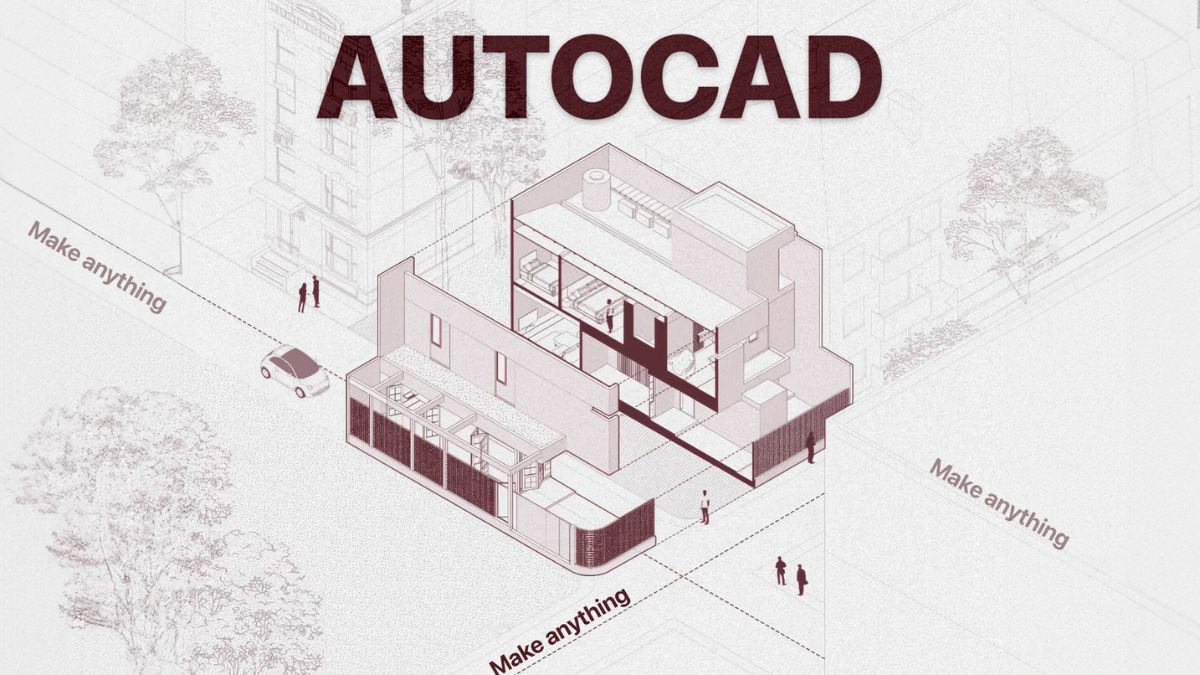
Khác với Model Space – nơi bạn thực hiện thiết kế chi tiết, Layout là bước cuối cùng trước khi xuất bản vẽ. Việc dùng layout trong AutoCAD không chỉ giúp tổ chức bản thiết kế khoa học mà còn hỗ trợ in ấn nhanh chóng, đúng tỷ lệ.
Nếu bạn đang tìm kiếm một chiếc laptop cấu hình mạnh mẽ để chạy mượt AutoCAD và các phần mềm thiết kế kỹ thuật khác, hãy tham khảo ngay các mẫu laptop đồ họa chất lượng tại CellphoneS – Chính hãng, giá tốt. Với đa dạng lựa chọn từ các thương hiệu nổi tiếng, bạn dễ dàng tìm được thiết bị phù hợp cho công việc thiết kế chuyên nghiệp.
[Product_Listing categoryid="380" propertyid="" customlink="https://cellphones.com.vn/laptop.html" title="Danh sách Laptop đang được quan tâm nhiều tại CellphoneS"]
Ưu điểm khi sử dụng Layout trong AutoCAD
Việc sử dụng layout AutoCAD mang lại nhiều lợi ích thiết thực, đặc biệt với những người làm thiết kế cơ khí, kiến trúc, xây dựng hoặc điện – nước. Dưới đây là những ưu điểm nổi bật nhất của Layout trong AutoCAD:

- Trình bày rõ ràng: Layout giúp bạn tách biệt phần thiết kế (Model Space) và phần trình bày (Paper Space), từ đó bản vẽ trở nên dễ đọc, dễ hiểu hơn.
- Quản lý bản in hiệu quả: Nhờ khả năng tạo nhiều Viewport trên một Layout, bạn có thể trình bày nhiều mặt cắt, chi tiết hoặc phương án thiết kế khác nhau trên cùng một trang giấy.
- Tỷ lệ in chính xác: AutoCAD cho phép đặt tỷ lệ in riêng cho từng khung nhìn trong Layout, điều mà Model Space không hỗ trợ tốt.
- Chuyên nghiệp hóa quy trình làm việc: Khi sử dụng layout trong AutoCAD đúng cách, bạn tiết kiệm được nhiều thời gian chỉnh sửa, tối ưu hóa quy trình làm việc với khách hàng hoặc bộ phận in ấn.
Cách sử dụng Layout trong AutoCAD
Để giúp bạn dễ dàng tiếp cận, phần dưới đây sẽ hướng dẫn chi tiết cách sử dụng layout AutoCAD qua từng bước cụ thể. Mỗi mục sẽ tập trung vào một phần của quy trình làm việc với Layout từ cơ bản đến nâng cao.
Tạo và căn chỉnh Layout trong Viewports
Trong quá trình thiết kế đồ án kỹ thuật, việc tạo và điều chỉnh Layout Viewports trong layout AutoCAD đóng vai trò rất quan trọng. Bằng cách sử dụng layout, bạn có thể tạo nhiều khung nhìn khác nhau trên cùng một trang giấy, giúp bản vẽ được thể hiện rõ ràng và trực quan hơn trong không gian in ấn.
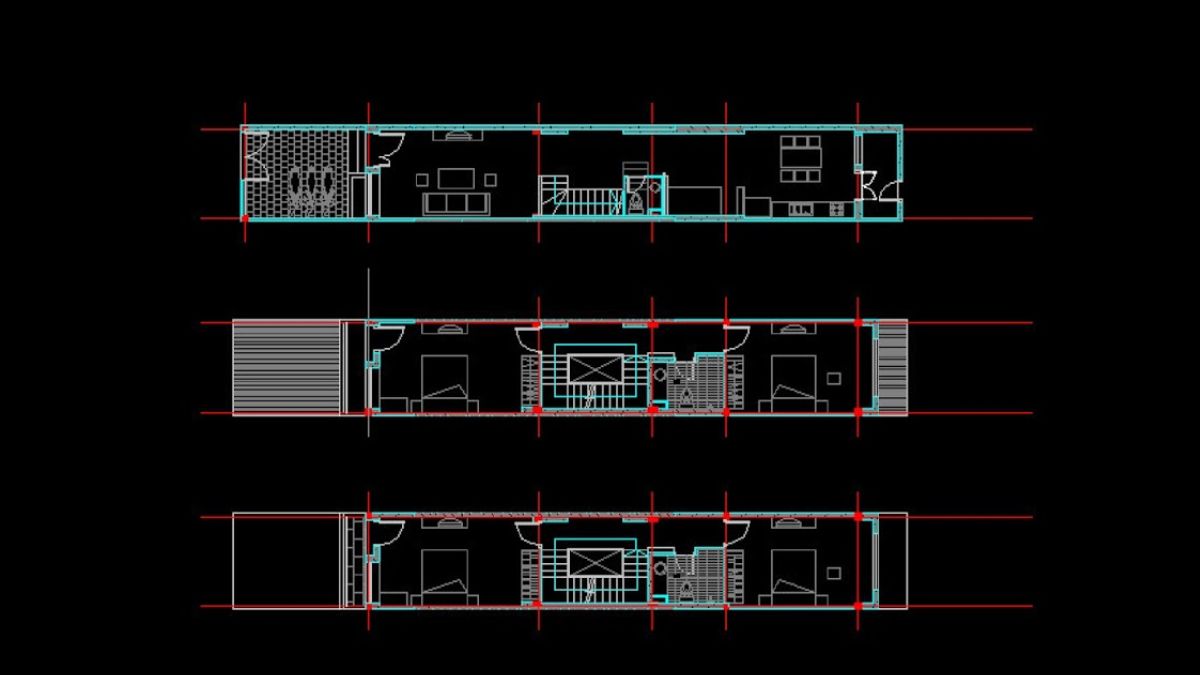
Mỗi viewport trong layout có thể được thiết lập với tỷ lệ khác nhau để hiển thị chi tiết kỹ thuật một cách chính xác. Bạn có thể dễ dàng điều chỉnh kích thước và vị trí các khung này để phù hợp với mục đích thể hiện. Một số lưu ý khi thao tác với layout viewports trong AutoCAD:
- Nên tạo một layer riêng để chứa các khung nhìn chính, từ đó dễ dàng kiểm soát và thao tác các khung phụ khác.
- Trong trường hợp muốn ẩn tạm thời một khung nào đó khi in bản vẽ từ layout, bạn có thể thực hiện thao tác tắt viewport để loại bỏ khung đó khỏi quá trình in.
Tạo khung hình trong Layout
Để quản lý đối tượng một cách hiệu quả hơn, việc tạo khung hình là bước cần thiết khi làm việc với layout AutoCAD. Bạn có thể sử dụng lệnh MV để tạo một hoặc nhiều khung nhìn trong layout. Sau khi tạo thành công, bạn có thể thực hiện các thao tác chỉnh sửa như di chuyển, sao chép hoặc nhân bản (array) các đối tượng hiển thị bên trong các khung hình này.
Khi làm việc trên layout, bạn chỉ cần đưa con trỏ chuột vào khung hình muốn điều chỉnh rồi kéo thả hoặc thay đổi vị trí cho phù hợp. Cách quản lý này giúp bạn tối ưu hóa bố cục hiển thị trong layout AutoCAD mà không cần thay đổi trực tiếp trong model space.
Tạo khung tên trong Layout
Khung tên là một phần không thể thiếu để bản vẽ trở nên chuyên nghiệp và đầy đủ thông tin. Trong layout AutoCAD, bạn nên thiết kế khung tên với tỷ lệ chuẩn 1:1 để đảm bảo tính chính xác khi in ấn. Tỷ lệ hợp lý sẽ giúp tránh các lỗi phổ biến như đường nét bị vỡ, mờ hoặc biến dạng khi xuất bản vẽ ra giấy.
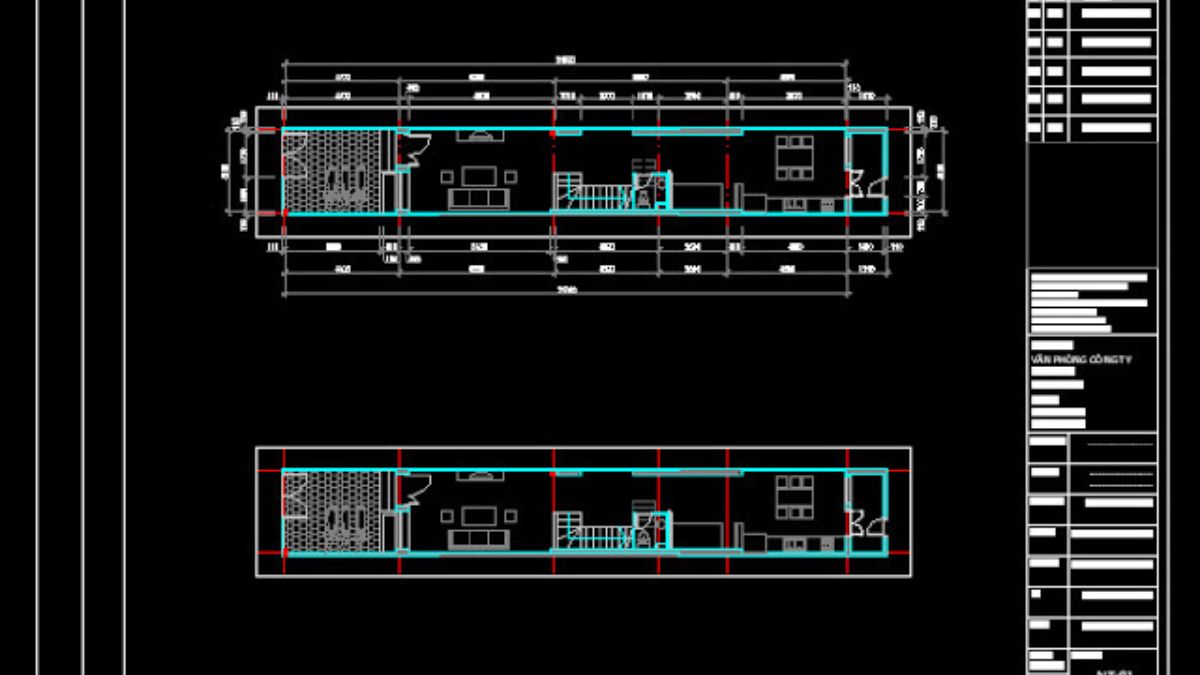
Trên khung tên, bạn thường sẽ tìm thấy các chi tiết như: tên của dự án, ai đã thiết kế, ngày thực hiện, tỷ lệ bản vẽ và số hiệu phiên bản. Bạn có thể đặt khung tên ở một vị trí cố định trên layout, tạo tính đồng bộ cho toàn bộ bản vẽ kỹ thuật, đặc biệt khi có nhiều trang cần in cùng lúc.
Dimstyle Layout trong AutoCAD
Việc thiết lập Dimstyle layout trong AutoCAD là yếu tố giúp quản lý kích thước và hiển thị thông số kỹ thuật một cách hiệu quả. Dimstyle là tập hợp các thuộc tính định dạng như chiều cao chữ, đường dẫn kích thước, độ lệch... Việc tạo nhiều dimstyle phù hợp với từng nhu cầu khác nhau sẽ giúp bạn kiểm soát bố cục dễ dàng hơn.
Nếu bạn làm việc trong model space, có thể cần nhiều dimstyle với các tỷ lệ khác nhau. Tuy nhiên, khi thao tác trực tiếp trong layout AutoCAD, bạn chỉ cần tạo một dimstyle duy nhất với thiết lập tỷ lệ phù hợp (qua thẻ Fit). Nhờ đó, lỗi được giảm thiểu và thời gian chỉnh sửa thủ công được tiết kiệm đáng kể.
Lưu ý khi sử dụng Layout trong AutoCAD
Khi làm việc với layout AutoCAD, người dùng cần lưu ý một số điểm sau để tránh lỗi kỹ thuật và nâng cao hiệu quả thiết kế:
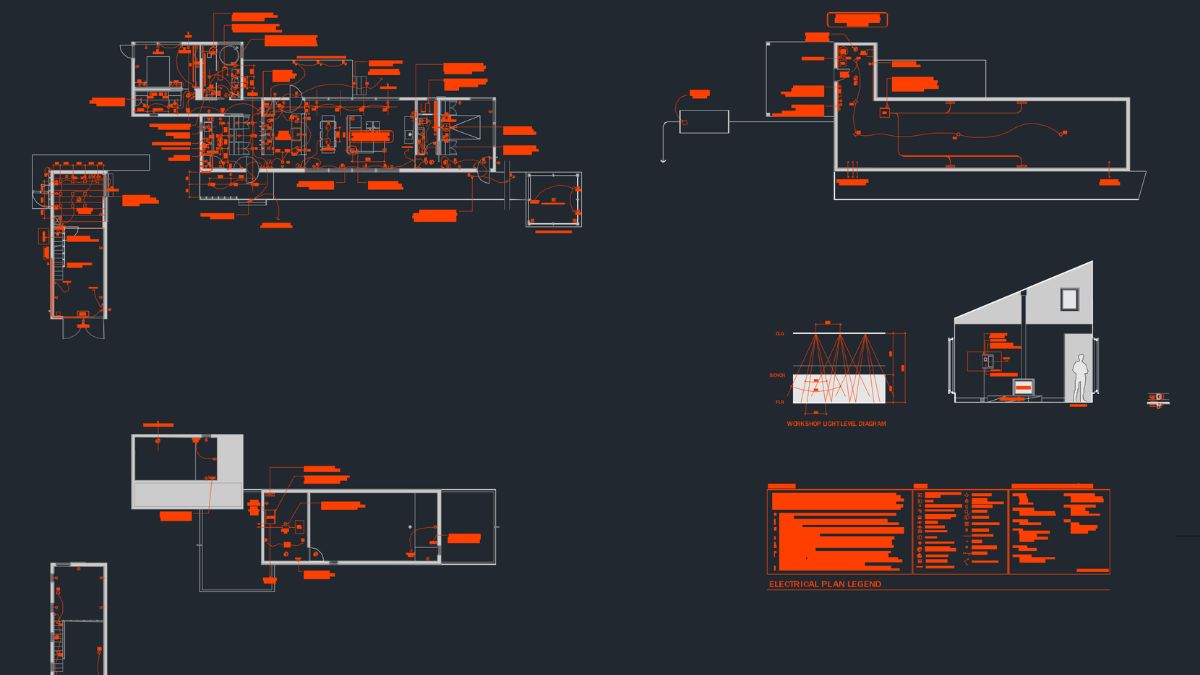
- Luôn khóa Viewport sau khi đặt đúng tỷ lệ để tránh vô tình thay đổi khi zoom hay pan.
- Tạo các layer riêng cho layout như: khung tên, đường viền, ghi chú,... để dễ quản lý và ẩn/hiện khi cần.
- Sử dụng Dimstyle và Text Style riêng biệt cho layout để đảm bảo tính thống nhất trong trình bày.
- Đặt tên rõ ràng cho từng Layout tab để dễ quản lý, đặc biệt khi làm việc với bản vẽ lớn có nhiều layout khác nhau.
- Lưu bản vẽ định kỳ và dùng template chuẩn để tiết kiệm thời gian setup.
Hy vọng qua bài viết trên bạn đã biết cách sử dụng layout AutoCAD để quản lý dự án. Dù là người mới học hay đã sử dụng thành thạo layout trong AutoCAD, việc cập nhật kiến thức và thao tác đúng quy chuẩn luôn là yếu tố quyết định chất lượng bản vẽ cuối cùng. Đừng quên theo dõi Sforum để cập nhật thêm nhiều Thủ thuật AutoCAD hay và hướng dẫn chi tiết giúp bạn làm chủ các phần mềm kỹ thuật một cách dễ dàng!
Xem thêm bài viết trong chuyên mục: Ứng dụng/phần mềm



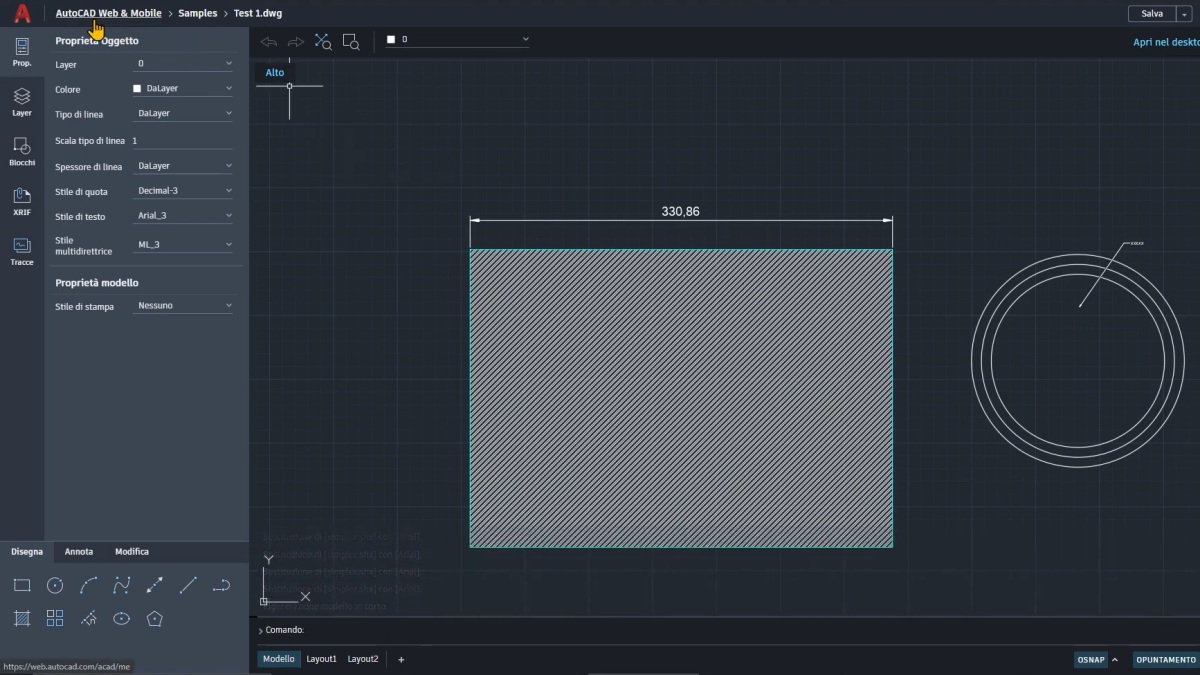

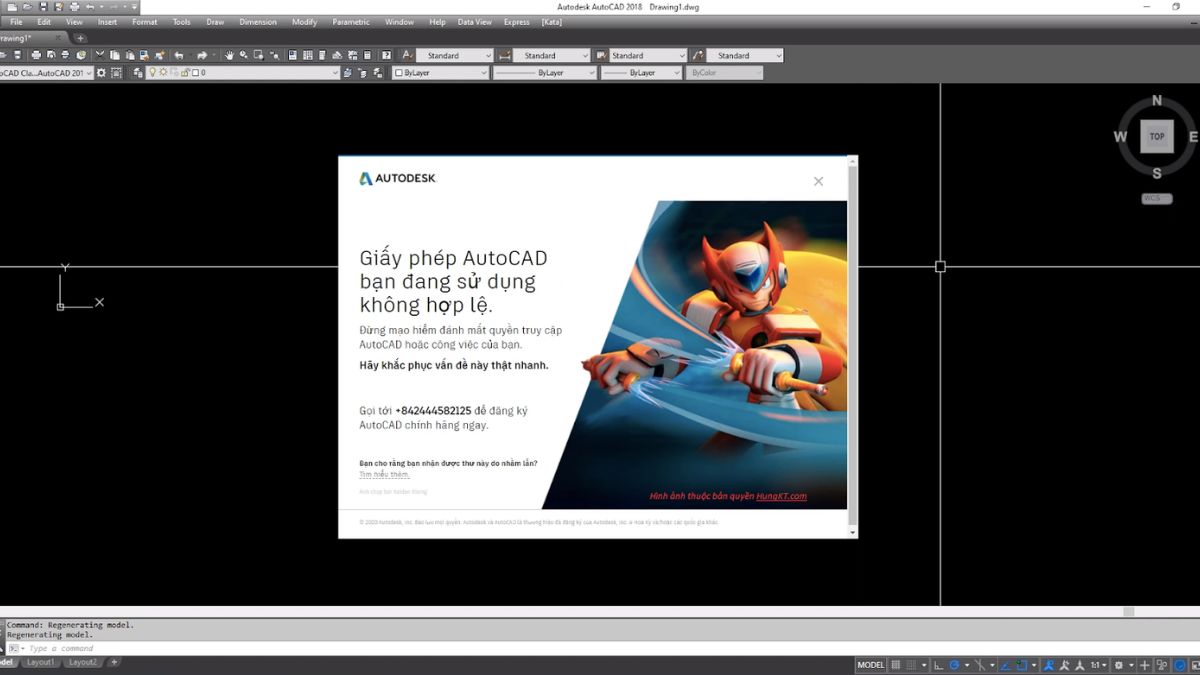


Bình luận (0)